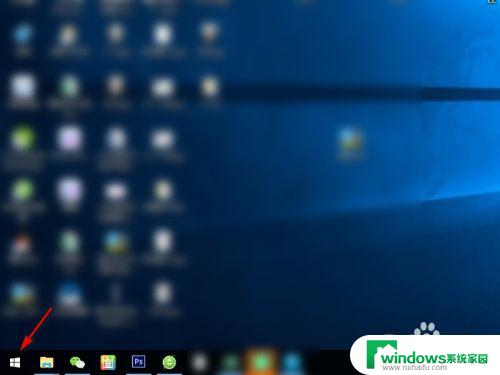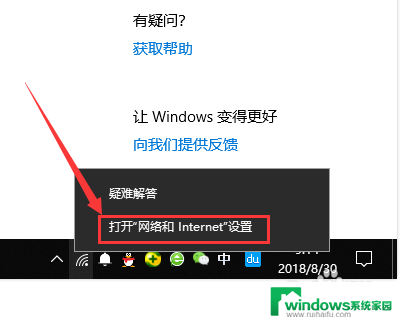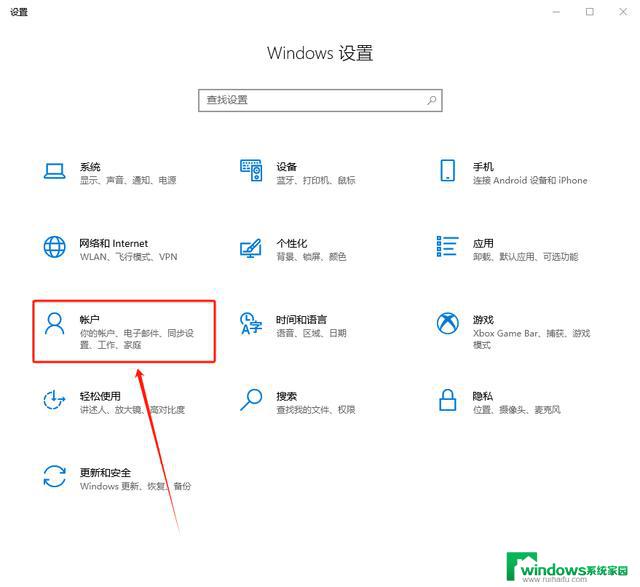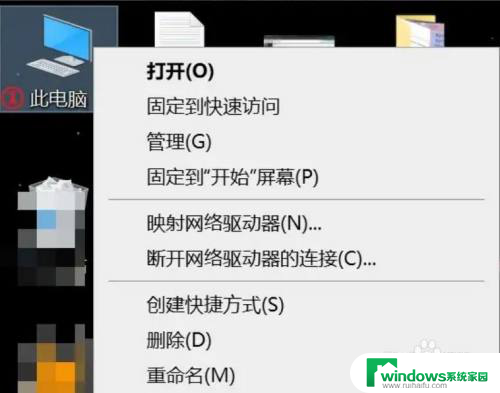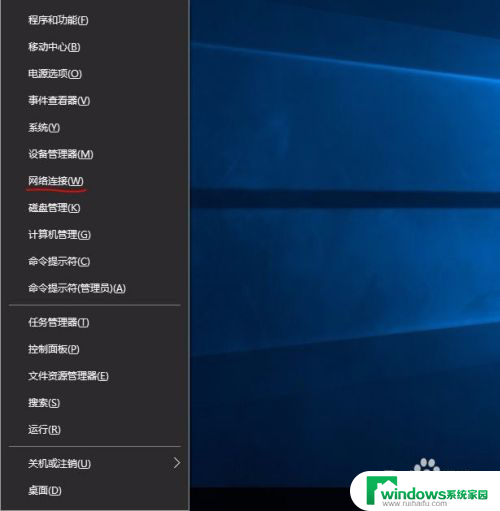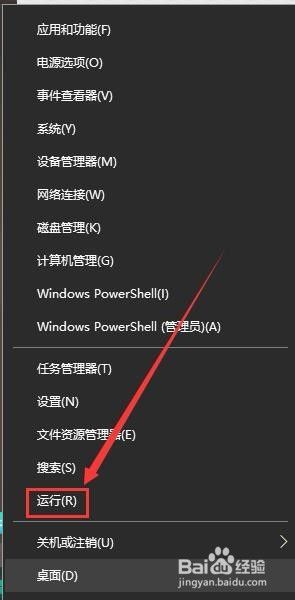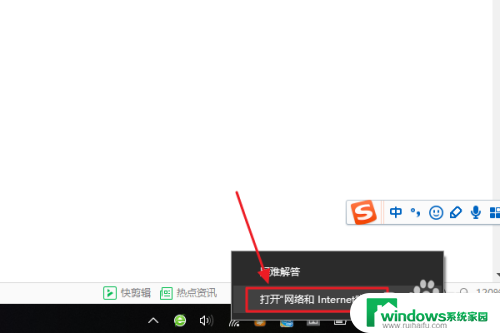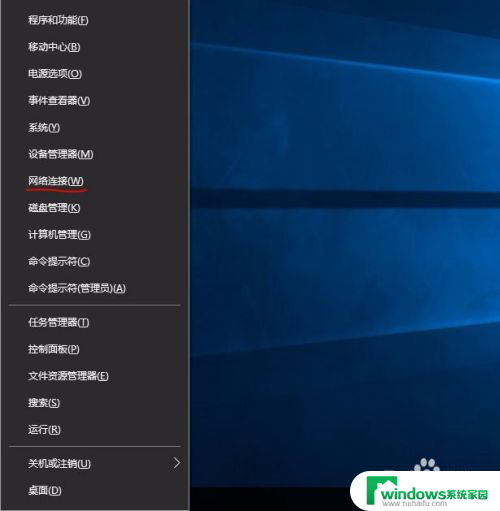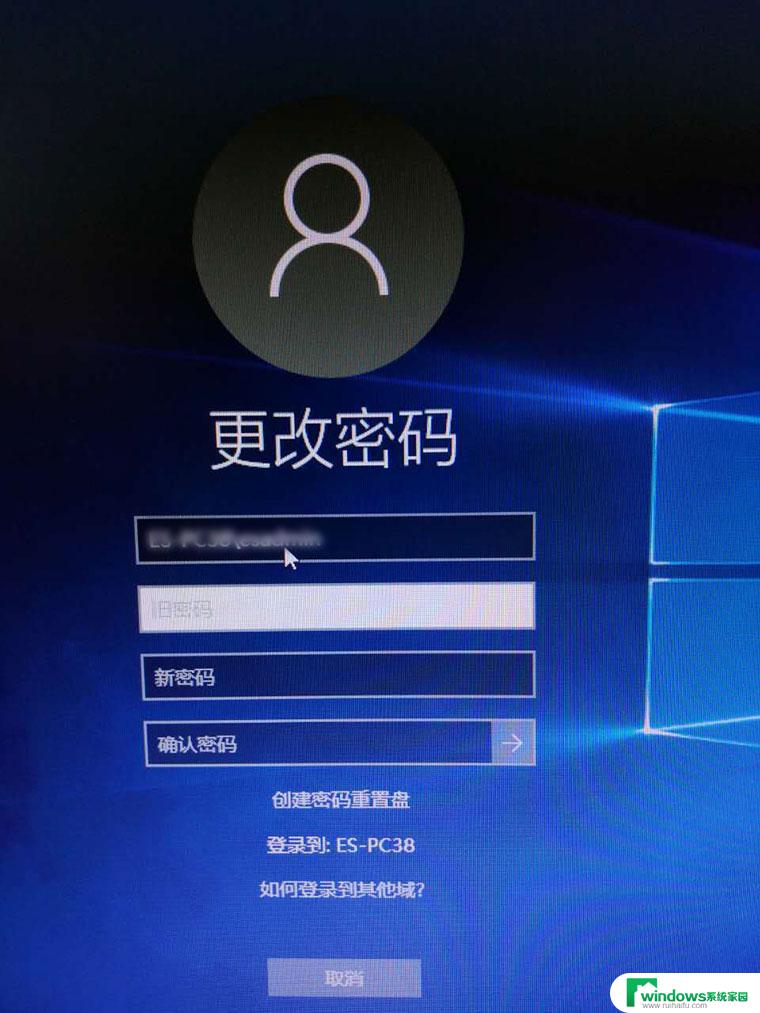win10自动登录怎么查密码 电脑浏览器如何查看保存的自动登录账户密码
更新时间:2023-12-20 17:42:38作者:xiaoliu
在如今的数字化时代,我们对于各种网站和应用的使用已经离不开自动登录功能,Win10作为目前广泛使用的操作系统之一,也提供了自动登录的便利。有时我们会遗忘某个账户的密码,这时候就需要查看保存的自动登录账户密码。同时在我们使用电脑浏览器时,也常常会选择保存自动登录的账户密码,以方便我们下次直接登录。如何查看这些保存的密码呢?本文将为您详细介绍Win10自动登录密码的查找方法以及电脑浏览器中保存密码的查看方式。
操作方法:
1.鼠标点击开始菜单,在所有程序菜单中,点击控制面板选项。
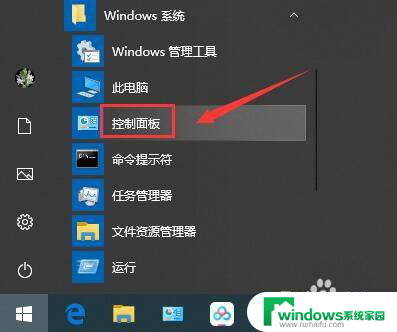
2.在控制面板里,选择internet选项。
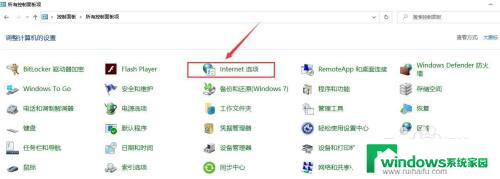
3.在internet选择窗口,点击内容菜单。
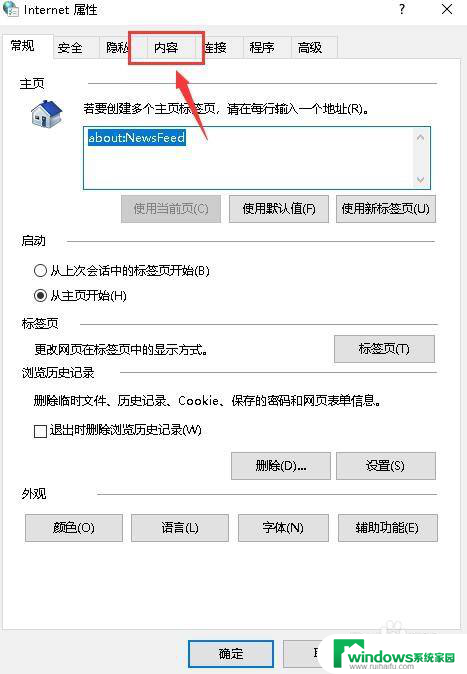
4.然后在自动完成栏目下,点击设置按钮。
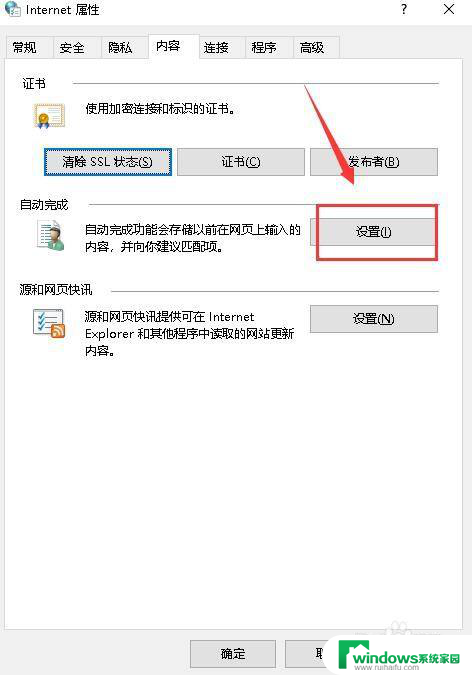
5.在设置界面,点击管理密码按钮。
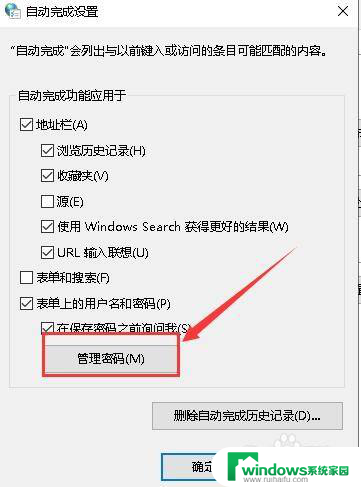
6.然后在web凭证下,就可以看到某个网页使用的账户名。
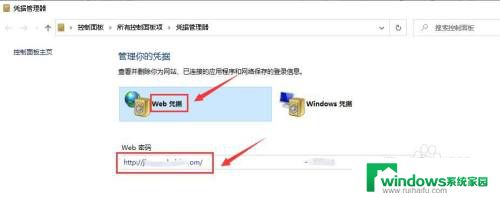
7.点击右侧向下箭头,可以展开账户信息。然后点击显示密码,在弹出的窗口输入身份验证后就可以看到密码了。
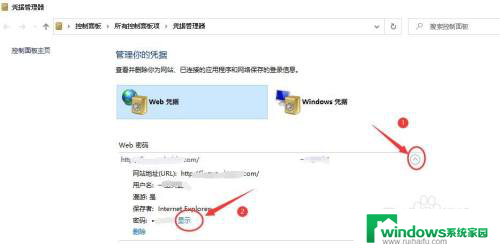
以上就是win10自动登录怎么查密码的全部内容,如果遇到这种情况,你可以按照以上步骤解决,非常简单快速,一步到位。